рефераты конспекты курсовые дипломные лекции шпоры
- Раздел Компьютеры
- /
- Вид работы: Методические Указания
- /
- КОЛОНТИТУЛЫ
Реферат Курсовая Конспект
КОЛОНТИТУЛЫ
КОЛОНТИТУЛЫ - Методические Указания, раздел Компьютеры, Работа в текстовом редакторе Word Колонтитул – Поле В Документе На Котором Размещается ...
Колонтитул – поле в документе на котором размещается текст, несущий дополнительную информацию (такую как номера страниц, название статьи, книги, журнала, дата и др.) и повторяющийся на каждой странице документа.
Пример: колонтитулы очень часто используются в книгах, рассмотрим журнальную статью, где в верхней части страницы записаны название журнала и его номер, а в нижней части – номер страницы (рис. 19).

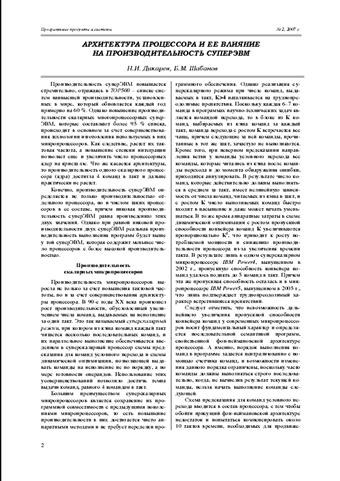
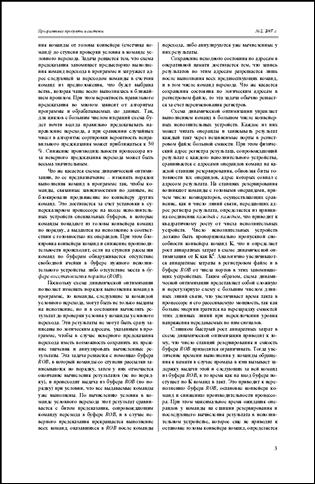
Рис. 19 Колонтитулы
Алгоритм создания колонтитула:
1. Вид / Колонтитулы.
2. После этой команды область колонтитула выделяется пунктиром, а цвет основного текста становится бледным. На экране появляется панель инструментов Колонтитулы, на которой содержатся кнопки с основными командами (рис. 20).
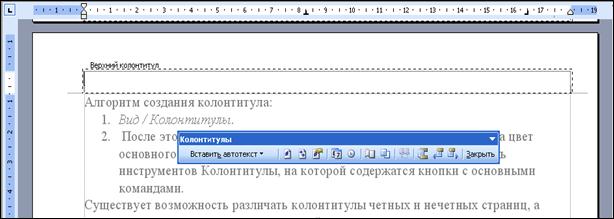
Рис. 20 Режим колонтитулов
3. Для выхода из режима ввода колонтитула необходимо нажать кнопку  на панели инструментов.
на панели инструментов.
Существует возможность различать колонтитулы четных и нечетных страниц, а также не указывать колонтитул на первой странице.
Алгоритм.
1. В режиме ввода колонтитула на панели инструментов нажимается кнопка Параметры страницы  .
.
2. На экране появляется диалоговое окно Параметры страницы, в котором необходимо перейти на закладку Источник бумаги.
3. В разделе различать колонтитулы поставить соответствующие опции.

– Конец работы –
Эта тема принадлежит разделу:
Работа в текстовом редакторе Word
Тверской государственный технический университет... Кафедра информатики и прикладной математики... Методические указания по теме...
Если Вам нужно дополнительный материал на эту тему, или Вы не нашли то, что искали, рекомендуем воспользоваться поиском по нашей базе работ: КОЛОНТИТУЛЫ
Что будем делать с полученным материалом:
Если этот материал оказался полезным ля Вас, Вы можете сохранить его на свою страничку в социальных сетях:
| Твитнуть |
Хотите получать на электронную почту самые свежие новости?







Новости и инфо для студентов